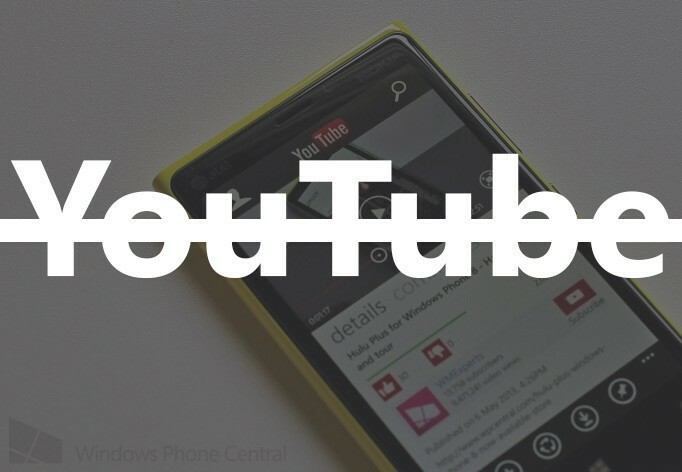Rozwiąż problem, jeśli YouTube Music losowo przestaje działać na Twoim komputerze
- Chociaż YouTube Music nie ma aplikacji komputerowej, możesz bez problemu odtwarzać ją w przeglądarce.
- Czasami może nie działać poprawnie z powodu problemów z częścią przeglądarki lub ustawieniami systemu operacyjnego lub z rzeczy wymienionych w tym artykule.
- Aby rozwiązać ten problem, sugerujemy aktualizację przeglądarki, wyłączenie wszelkich trybów oszczędzania energii i zastosowanie metod opisanych w tym poście.

- Zoptymalizuj wykorzystanie zasobów: Opera One wykorzystuje pamięć RAM wydajniej niż Brave
- Sztuczna inteligencja i przyjazny dla użytkownika: Nowa funkcja dostępna bezpośrednio z paska bocznego
- Bez reklam: Wbudowany bloker reklam przyspiesza ładowanie stron i chroni przed eksploracją danych
- Przyjazny dla gier: Opera GX to pierwsza i najlepsza przeglądarka dla graczy
- ⇒ Kup Operę One
Czy muzyka YouTube nie działa na komputerze? Niewątpliwie rozwiązania, wraz z niektórymi informacjami z tego artykułu, będą Ci pomocne.
Istnieje wiele rodzajów problemów, które możesz napotkać w związku z tą usługą. Ale, często zatrzymując się najczęstsze z nich to brak zabawy lub brak pracy. Być może wolisz tę usługę od Spotify lub innych podobnych usług. Tego typu problemy mogą rzeczywiście zrujnować Twoje wrażenia.
Dlaczego YouTube Music ciągle zatrzymuje się na komputerze?
Zwykle do odtwarzania YouTube Music na komputerze używasz przeglądarki lub aplikacji Progressive Web App (PWA). Istnieją również aplikacje innych firm. Jeśli odtwarzanie zawiesza się lub ciągle się zatrzymuje, może to być spowodowane następującymi czynnikami:
- Rozszerzenia innych firm: Niektóre rozszerzenia innych firm mogą zakłócać odtwarzanie YouTube.
- Ustawienia urządzenia: Jeśli włączyłeś jakieś ustawienia oszczędzania energii lub cokolwiek innego, może to spowodować zatrzymanie odtwarzania muzyki z YouTube z powodu braku aktywności w celu oszczędzania energii.
- Ustawienia wyszukiwarki: Istnieją ustawienia przeglądarki, takie jak włączenie trybu wydajności, zakładki usypiające lub inne podobne elementy, o których wiadomo, że zamykają kartę YouTube Music, co zatrzymuje odtwarzanie.
- Problem z subskrypcją: Czy Twoja subskrypcja YouTube umożliwia nieograniczone odtwarzanie bez reklam? Jeśli nie, nie zawsze możesz przezwyciężyć tę sytuację za pomocą modułu blokującego reklamy.
- Problem z przeglądarką: Jeśli coś jest nie tak z przeglądarką, której używasz do odtwarzania muzyki z YouTube'a, może ona nie działać poprawnie.
- Problem z siecią: Często niestabilne połączenia problemy z przesyłaniem strumieniowym audio lub wideo online treść.
- Ograniczenia geograficzne: Nie wszystkie miejsca mają dostęp do YouTube Premium lub Muzyki. Jeśli pochodzisz z takiego miejsca, możesz spodziewać się różnego rodzaju problemów, nawet przy odblokowaniu.
Jak wyłączyć automatyczne wstrzymywanie w YouTube na komputerze?
Przed wypróbowaniem głównych metod sugerujemy wykonanie kilku kroków. To są:
- Zaktualizuj swoje przeglądarki internetowe do najnowszej wersji.
- Zapewnia stabilne połączenie internetowe.
- Wyczyść dane przeglądania, w tym pliki tymczasowe i pliki cookie, aby sprawdzić, czy to pomoże. Możesz użyć CCleaner dla tego typu rzeczy.
- Zaktualizuj sterowniki, zwłaszcza sterowniki wideo i audio na swoim komputerze. Używać Aktualizator sterownika Outbyte zrobić to z łatwością.
- Upewnij się, że YouTube Music jest dostępny w Twoim regionie. W przeciwnym razie użyj VPN, np Prywatny dostęp do Internetu.
Po upewnieniu się, że wykonałeś powyższe czynności, postępuj zgodnie z poniższymi metodami, aby rozwiązać problem z niedziałającą muzyką YouTube na komputerze.
1. Wyłącz tryb wydajny
- Otwórz Microsoft Edge lub dowolną inną przeglądarkę, której używasz Muzyka YouTube który ma tryb efektywny.
- Przejdź do następującej lokalizacji za pomocą paska adresu:
edge://settings/system -
Wyłącz tryb wydajności poprzez przełączenie odpowiedniego przełącznika.

- Uruchom ponownie przeglądarkę.
Powyższe kroki dotyczą przeglądarki Microsoft Edge. Chrome nie ma takiej funkcji. Jeśli używasz Opery, wyłącz oszczędzanie baterii w jej ustawieniach. Wykona swoje zadanie doskonale.
2. Wyłącz zakładkę usypiania
- Z tych samych ustawień, co w poprzedniej metodzie, przełącz przełącznik obok Oszczędzaj zasoby dzięki zakładkom do spania.

- Możesz także skonfigurować limit czasu dla karty uśpienia, zamiast ją wyłączać.
W Operze możesz znaleźć opcję: Odłóż nieaktywne karty, aby zaoszczędzić pamięć i wyłącz to.
3. Użyj wtyczki innej firmy
- Idź do tego Strona rozszerzenia YouTube NonStop.
- Kliknij Dodaj do Chrome.

- Po instalacji możesz cieszyć się YouTube bez przerwy.
Możesz używać tej wtyczki w przeglądarkach Chromium, takich jak Chrome, Opera, Edge itp. tylko.
4. Sprawdź, czy nie występują problematyczne rozszerzenia
4.1. W Chrome
- Przejdź pod następujący adres, korzystając z paska adresu:
chrome://extensions/ - Wyłącz przełącznik obok elementów, które chcesz wyłączyć.

4.2 W przeglądarce Firefox
- Przejdź do następującej lokalizacji, korzystając z paska adresu przeglądarki Firefox:
about: addons
- Kliknij Rozszerzenia i wyłącz żądane elementy.
Wyłącz rozszerzenia, takie jak programy blokujące reklamy i inne elementy, które mogą kontrolować odtwarzanie audio lub wideo lub zakłócać je. W najlepszym przypadku możesz wyłączyć wszystkie dodatki i rozszerzenia. Następnie włączaj jeden po drugim, aby znaleźć problematyczny.
5. Rozwiązywanie problemów z bezprzewodowymi głośnikami/słuchawkami
- Naciskać Wygrać + I na klawiaturze, aby otworzyć Ustawienia Windowsa.
- Iść do System i kliknij Rozwiązywanie problemów.

- Iść do Inne narzędzia do rozwiązywania problemów.

- Kliknij Uruchomić obok Bluetooth.

- Po zakończeniu procesu uruchom ponownie komputer.
W wielu przypadkach głośnik Bluetooth jest często odłączany i podłączany ponownie, co może zatrzymać odtwarzanie dowolnego rodzaju muzyki lub wideo na komputerze. W tego typu przypadku pomocne będą powyższe kroki.
Możesz także uruchomić narzędzie do rozwiązywania problemów z dźwiękiem, aby sprawdzić, czy to pomoże.
6. Użyj lepszej przeglądarki internetowej
- Idź i pobierz przeglądarkę Opera.
- Zainstaluj go na swoim komputerze.
- Zacznij korzystać z YouTube Music w tej przeglądarce.

Obecnie Opera jest uważana za jedną z najlepsze przeglądarki internetowe do przesyłania strumieniowego. Jeśli YouTube Music nie działa poprawnie w Twojej aktualnej przeglądarce internetowej, Opera może zapewnić Ci lepsze wrażenia.
Dlaczego YouTube Music losowo się zatrzymuje?
Jeśli YouTube Music losowo zatrzymuje się na Twoim komputerze, przyczyny są oczywiście takie, jak wymieniliśmy na początku tego artykułu. Jednak może to również wynikać z następujących problemów:
- Problemy z głośnikami lub słuchawkami: Jeśli coś jest nie tak z głośnikiem lub systemem dźwiękowym, może to losowo zatrzymać odtwarzanie YouTube Music lub innych multimediów na komputerze. Metoda 5 ma na to rozwiązanie.
- Problem z aplikacją, której używasz: Mimo że YouTube Music nie ma oficjalnej aplikacji na komputer, być może używasz PWA lub aplikacji innej firmy, w której występuje problem.
- Serwer proxy lub moduł odblokowujący: Niektóre narzędzia odblokowujące niskiej jakości nie zapewniają płynnego przesyłania strumieniowego.
Oprócz tych powodów mogą występować również nieznane problemy. Ale zawsze możesz łatwo pokonać te problemy.
Co mogę zrobić, jeśli YouTube Music nie gra w tle?
Nie powinieneś napotkać problemów z odtwarzaniem w tle na komputerze PC korzystającym z przeglądarki. Jeśli korzystasz z aplikacji, w tym przypadku użyj przeglądarki. Upewnij się, że żaden tryb oszczędzania energii lub funkcje, takie jak tryb wydajności wymienione w metodach 1 i 2, nie są aktywne.
Na smartfonach odtwarzanie w tle z nieobsługiwanego regionu jest niedostępne. W takim przypadku sugerujemy skorzystanie z jednego z najlepsze sieci VPN do przesyłania strumieniowego. Jeśli korzystasz z rozszerzenia VPN w przeglądarce na komputerze, sugerujemy użycie natywnej aplikacji komputerowej dla VPN.
W tym artykule opisano, jak rozwiązać problem z niedziałaniem YouTube Music na komputerze. Jeśli masz inne rozwiązania, daj nam znać w polu komentarza.
![[Rozwiązano] Obraz z YouTube na zdjęciu nie działa](/f/31040d18ca529b62b0f16484a6156da6.jpg?width=300&height=460)